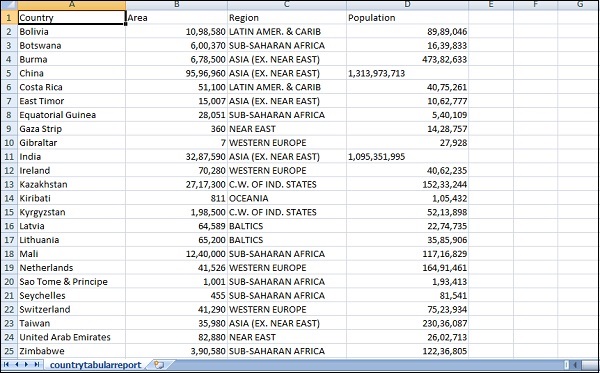Kibana - Kibana Kullanarak Rapor Oluşturma
Raporlar, Kibana Kullanıcı Arayüzünde bulunan Paylaş düğmesi kullanılarak kolayca oluşturulabilir.
Kibana'daki raporlar aşağıdaki iki biçimde mevcuttur -
- Permalinks
- CSV Raporu
Kalıcı Bağlantı Olarak Bildir
Görselleştirme gerçekleştirirken, aynı şeyi aşağıdaki gibi paylaşabilirsiniz -
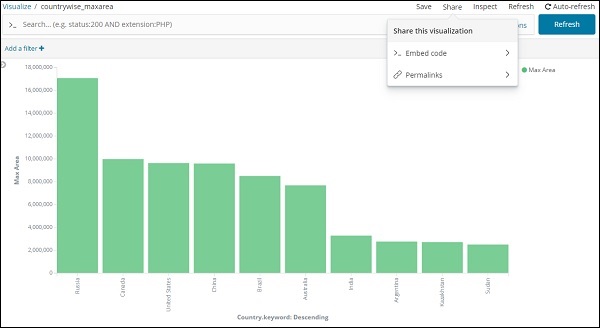
Görselleştirmeyi Göm Kodu veya Kalıcı Bağlantılar olarak başkalarıyla paylaşmak için paylaş düğmesini kullanın.
Embed kodu durumunda aşağıdaki seçenekleri elde edersiniz -
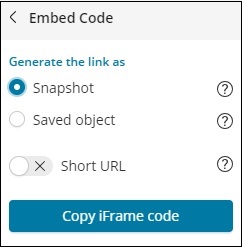
Anlık görüntü veya kaydedilmiş nesne için iframe kodunu kısa url veya uzun url olarak oluşturabilirsiniz. Anlık görüntü, son verileri vermeyecek ve kullanıcı, bağlantı paylaşıldığında kaydedilen verileri görebilecek. Daha sonra yapılan herhangi bir değişiklik yansıtılmayacaktır.
Kaydedilmiş nesne olması durumunda, bu görselleştirmede yapılan son değişiklikleri alacaksınız.
Uzun url için anlık görüntü IFrame kodu -
<iframe src="http://localhost:5601/app/kibana#/visualize/edit/87af
cb60-165f-11e9-aaf1-3524d1f04792?embed=true&_g=()&_a=(filters:!(),linked:!f,query:(language:lucene,query:''),
uiState:(),vis:(aggs:!((enabled:!t,id:'1',params:(field:Area),schema:metric,type:max),(enabled:!t,id:'2',p
arams:(field:Country.keyword,missingBucket:!f,missingBucketLabel:Missing,order:desc,orderBy:'1',otherBucket:!
f,otherBucketLabel:Other,size:10),schema:segment,type:terms)),params:(addLegend:!t,addTimeMarker:!f,addToo
ltip:!t,categoryAxes:!((id:CategoryAxis-1,labels:(show:!t,truncate:100),position:bottom,scale:(type:linear),
show:!t,style:(),title:(),type:category)),grid:(categoryLines:!f,style:(color:%23eee)),legendPosition:right,
seriesParams:!((data:(id:'1',label:'Max+Area'),drawLi
nesBetweenPoints:!t,mode:stacked,show:true,showCircles:!t,type:histogram,valueAxis:ValueAxis-1)),times:!(),
type:histogram,valueAxes:!((id:ValueAxis-1,labels:(filter:!f,rotate:0,show:!t,truncate:100),name:LeftAxis-1,
position:left,scale:(mode:normal,type:linear),show:!t,style:(),title:(text:'Max+Area'),type:value))),title:
'countrywise_maxarea+',type:histogram))" height="600" width="800"></iframe>Kısa url için anlık görüntü iframe kodu -
<iframe src="http://localhost:5601/goto/f0a6c852daedcb6b4fa74cce8c2ff6c4?embed=true" height="600" width="800"><iframe>Anlık görüntü ve çekim url'si olarak.
Kısa url ile -
http://localhost:5601/goto/f0a6c852daedcb6b4fa74cce8c2ff6c4Kısa url kapalıyken bağlantı aşağıdaki gibi görünür -
http://localhost:5601/app/kibana#/visualize/edit/87afcb60-165f-11e9-aaf1-3524d1f04792?_g=()&_a=(filters:!(
),linked:!f,query:(language:lucene,query:''),uiState:(),vis:(aggs:!((enabled:!t,id:'1',params:(field:Area),
schema:metric,type:max),(enabled:!t,id:'2',params:(field:Country.keyword,missingBucket:!f,missingBucketLabel:
Missing,order:desc,orderBy:'1',otherBucket:!f,otherBucketLabel:Other,size:10),schema:segment,type:terms)),
params:(addLegend:!t,addTimeMarker:!f,addTooltip:!t,categoryAxes:!((id:CategoryAxis-1,labels:(show:!t,trun
cate:100),position:bottom,scale:(type:linear),show:!t,style:(),title:(),type:category)),grid:(categoryLine
s:!f,style:(color:%23eee)),legendPosition:right,seriesParams:!((data:(id:'1',label:'Max%20Area'),drawLines
BetweenPoints:!t,mode:stacked,show:true,showCircles:!t,type:histogram,valueAxis:ValueAxis-1)),times:!(),
type:histogram,valueAxes:!((id:ValueAxis-1,labels:(filter:!f,rotate:0,show:!t,truncate:100),name:LeftAxis-1,
position:left,scale:(mode:normal,type:linear),show:!t,style:(),title:(text:'Max%20Area'),type:value))),title:'countrywise_maxarea%20',type:histogram))Tarayıcıda yukarıdaki bağlantıya bastığınızda, yukarıda gösterilenle aynı görselleştirmeyi alacaksınız. Yukarıdaki bağlantılar yerel olarak barındırıldığından, yerel ortamın dışında kullanıldığında çalışmayacaktır.
CSV Raporu
CSV Raporunu, verilerin bulunduğu Kibana'da, çoğunlukla Keşfet sekmesinde bulabilirsiniz.
Keşfet sekmesine gidin ve verileri istediğiniz herhangi bir dizini alın. Burada endeksi aldık : countrydata-26.12.2018 . İşte dizinden görüntülenen veriler -
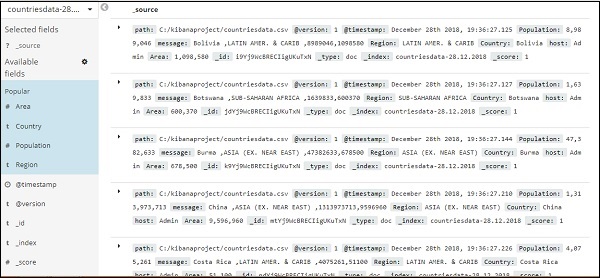
Yukarıdaki verilerden aşağıda gösterildiği gibi tablo verileri oluşturabilirsiniz -

Alanları Kullanılabilir alanlardan seçtik ve daha önce görülen veriler tablo formatına dönüştürüldü.
Yukarıdaki verileri CSV raporunda aşağıda gösterildiği gibi alabilirsiniz -

Paylaş düğmesinin CSV raporu ve kalıcı bağlantılar için seçeneği vardır. CSV Raporuna tıklayıp aynısını indirebilirsiniz.
Lütfen CSV Raporlarını almak için verilerinizi kaydetmeniz gerektiğini unutmayın.

Kaydet'i onaylayın ve Paylaş düğmesine ve CSV Raporlarına tıklayın. Aşağıdaki ekranı alacaksınız -
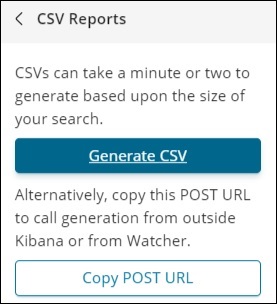
Raporunuzu almak için CSV Oluştur üzerine tıklayın. Tamamlandığında, size yönetim sekmesine gitmenizi söyleyecektir.
Yönetim Sekmesine Git → Raporlama

Rapor adını, oluşturulduğu yeri, durumu ve eylemleri görüntüler. Yukarıda vurgulandığı gibi indirme düğmesine tıklayabilir ve csv raporunuzu alabilirsiniz.
Yeni indirdiğimiz CSV dosyası burada gösterildiği gibidir -